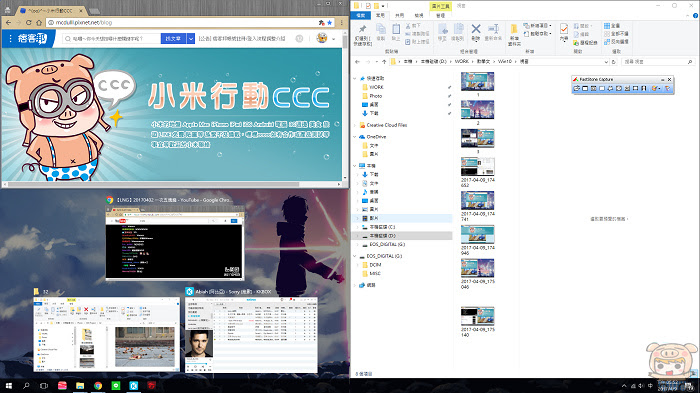
自從 Windows 7 以後,其實對於視窗檢視上多了許多方便好用的操作小技巧,其中小宇最常使用的就是藉由拖曳視窗來一次檢視多個介面,而且因為是電腦自動整理的,所以畫面上來說也非常整齊好看。
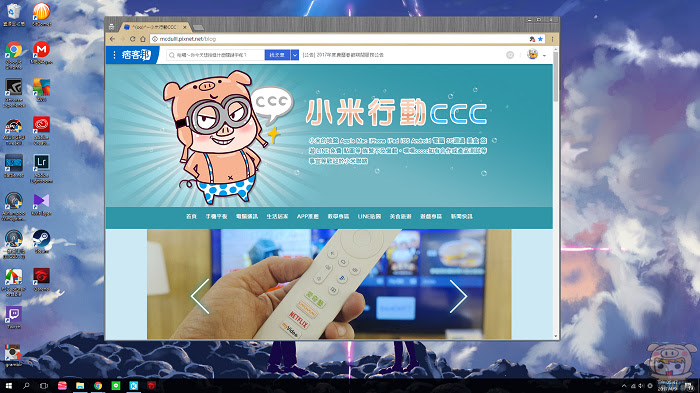
這個光用說的可能講不太清楚,所以大家還是直接看圖吧!新開啟的視窗,只要拖動視窗並且移動到螢幕的最頂端,就可以看到畫面上多出了一層框框的虛影。
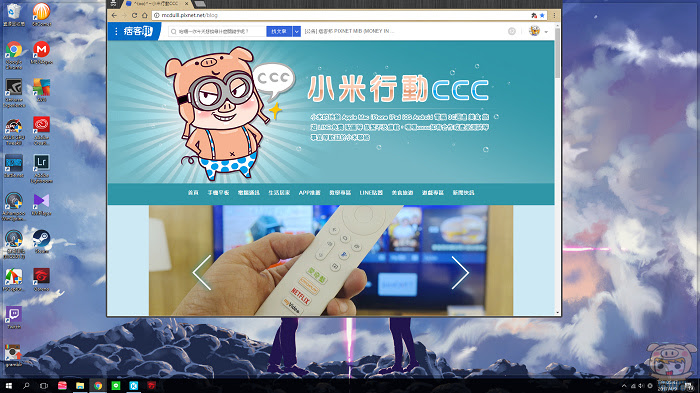
這時這個視窗就會自動放到最大,是小宇最常使用的快捷操作技巧。
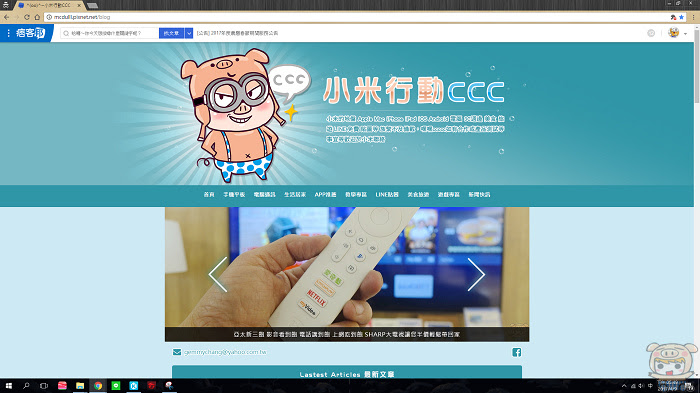
不過這次小宇要介紹的是其他好用且方便的技巧,接著請將視窗拖動到螢幕的左/右兩側,一樣會出現一個框框的虛影。
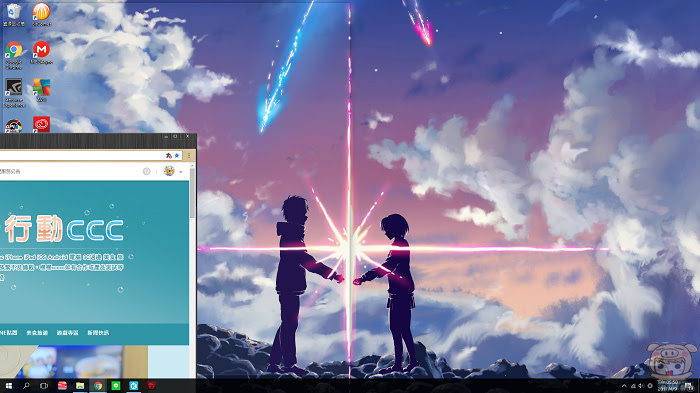
這時再放開滑鼠左鍵,視窗就會自動切換成螢幕一半的大小囉!
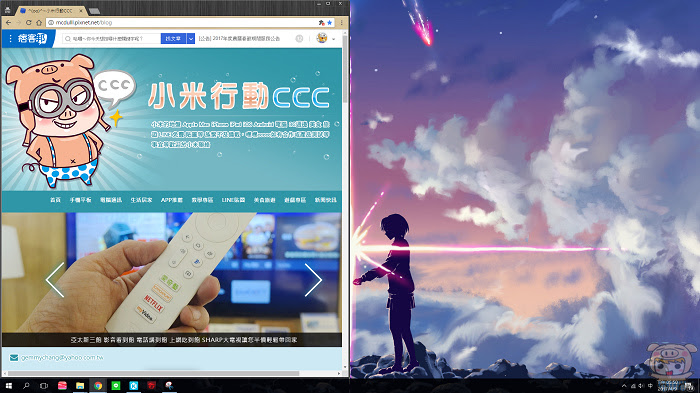
而如果你同時還有開啟多個視窗的話,不只指定的視窗會自動調整成一半的大小,另一側還會出現你原本開啟的視窗讓你選擇。
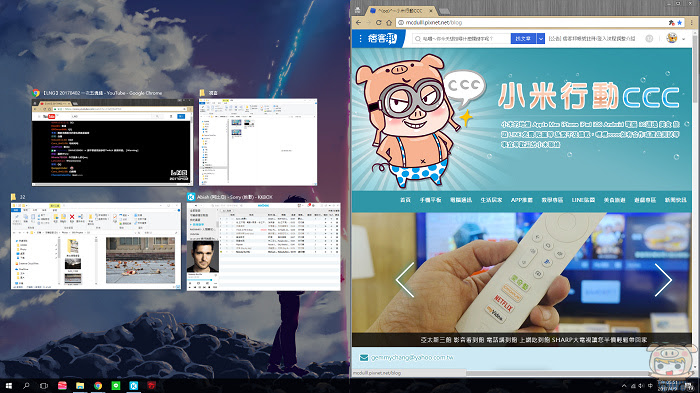
當你選擇之後就會幫你將視窗也開啟並且放大成螢幕的一半,像小宇平常寫文章就常使用此功能,一邊放著文章,一般放著要上傳的照片,加快文書處理的效率。
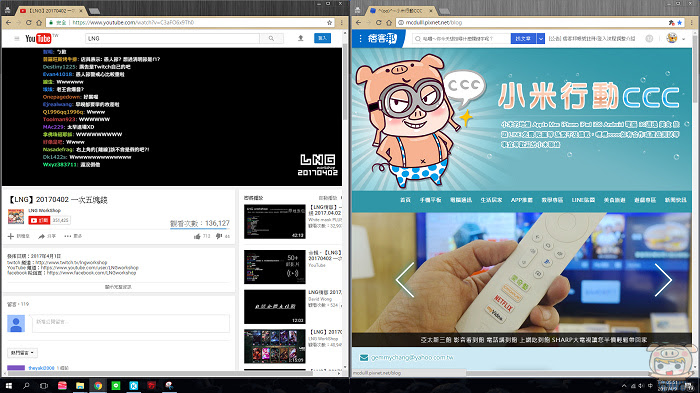
而除了左右兩側以外,也可以拖曳到螢幕的四個角落,則會將視窗調整成螢幕 1/4 大小。
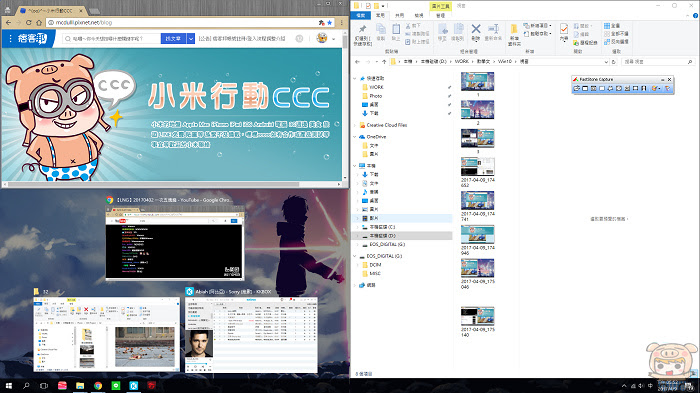
對於想要一次整齊的檢視多個視窗來說,是非常方便好用的功能唷!
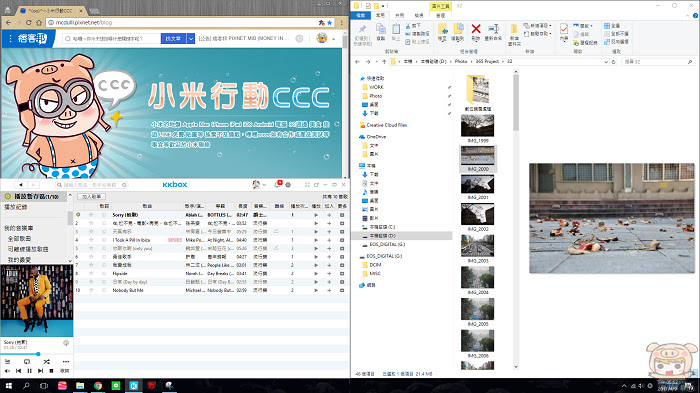
最多可以一次整齊的開啟四個視窗!
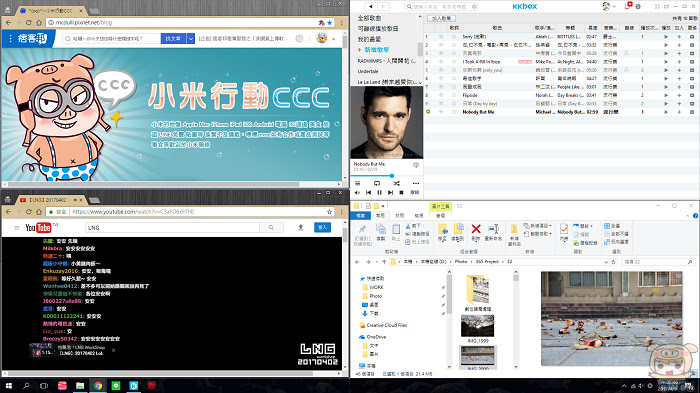
編輯:蔡小宇









